Změna hesla Win účtu
Předpokladem je mít nastavený na počítači boot z CD. Je to nastavení v BIOSu a u každého počítače vypadá BIOS trochu jinak. Takže jen pro inspiraci: ukázka pro PhoenixBIOS, ukázka pro Award BIOS.Do nastavení BIOSu se lze dostat stisknutím klávesy při bootu (F2, DEL, Ctrl+Alt+Esc aj.)
Příprava
- Příprava CD Stáhni iso image CD cd100627.iso (pozn.: originál stránky jsou nyní na http://pogostick.net/~pnh/ntpasswd/).
- Boot z CD Vložit CD do mechaniky a restartovat počítač.
Iso image vypálit - je nutné vypálit image jako obraz nebo image, to závisí na použitém vypalovacím software.
Změna hesla
- Parametry bootu
- Volba disku, kde jsou instalovány Windows
- Volba instalačního adresáře Windows
- Spuštění 'Password reset'
- Spuštění editace hesla
- Výběr uživatele
- Vymazání hesla
- Ukončení editace hesel a uživatelů
- Ukončení nabídky
- Zápis změn
- Znovu(ne)spuštění nabídky
- Restart
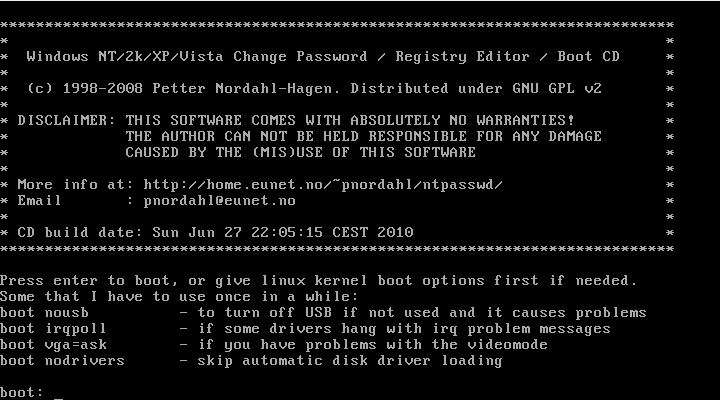
Většinou není potřeba nic měnit, takže stačí Enter.
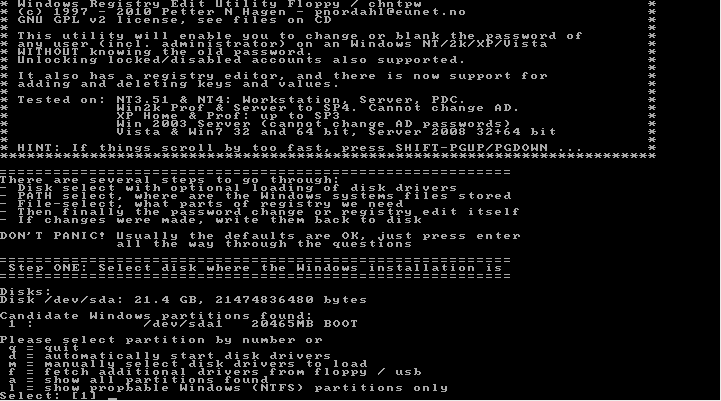
Pokud je možnost výběru z více disků, je třeba vybrat správný disk.
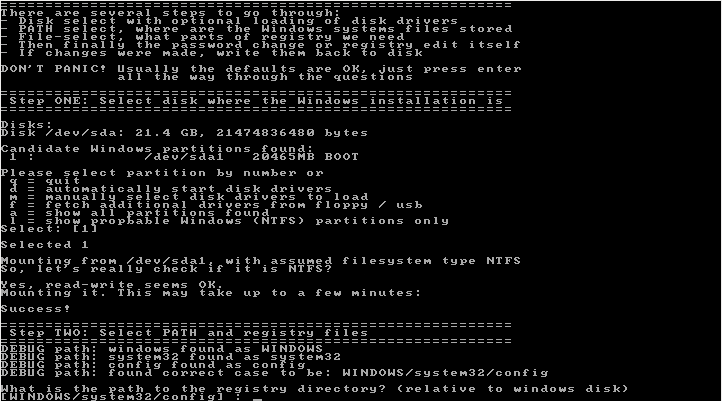
Pokud Windows nejsou nainstalovány do nějakého obskurního adresáře, stačí většinou zadat Enter
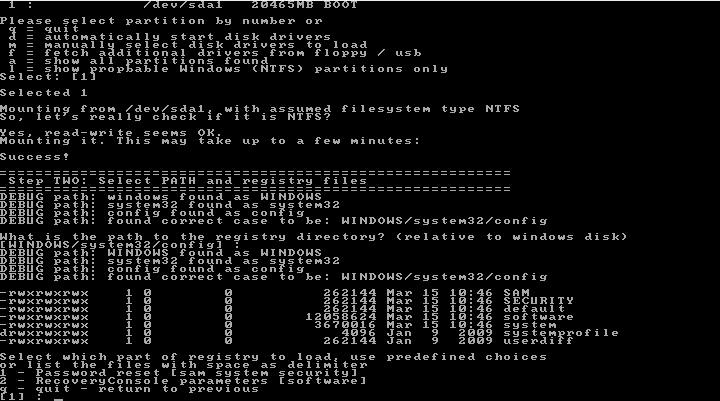
Volba 1 je defaultní, takže stačí zadat Enter.
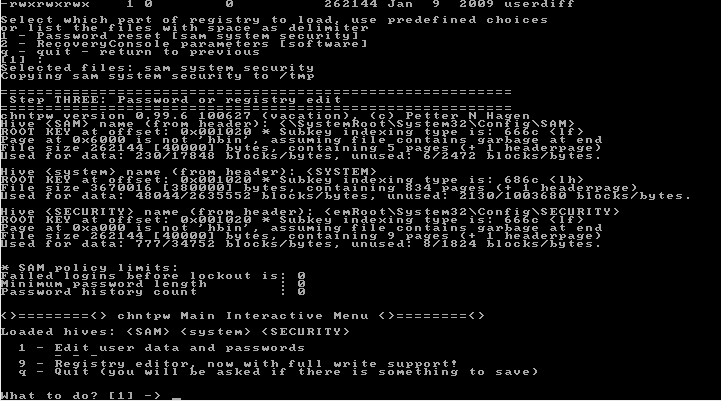
Volba 1 je defaultní, takže stačí zadat Enter.
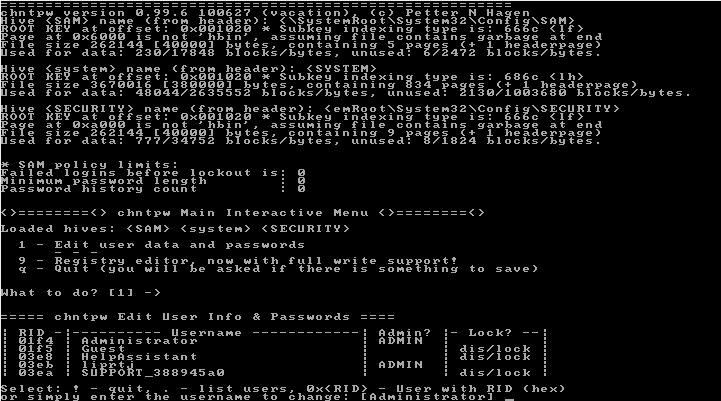
Defaultní je v tomto případě Administrátor, ale na některých systémech (např. WXP Home) se nelze (bez dalších úprav) na účet Administrátor přihlásit, takže pokud je možnost, vybereme jiného uživatele, který má administrátorská práva (kolonka Admin?). Jednoduše napíšeme jméno uživatele a Enter.
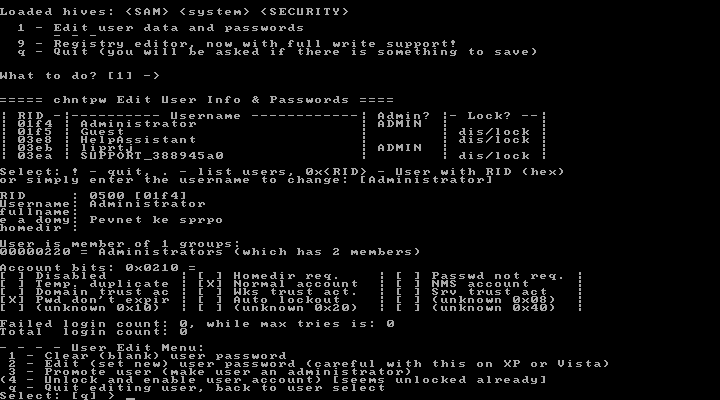
Pro výmaz hesla zvolíme 1.
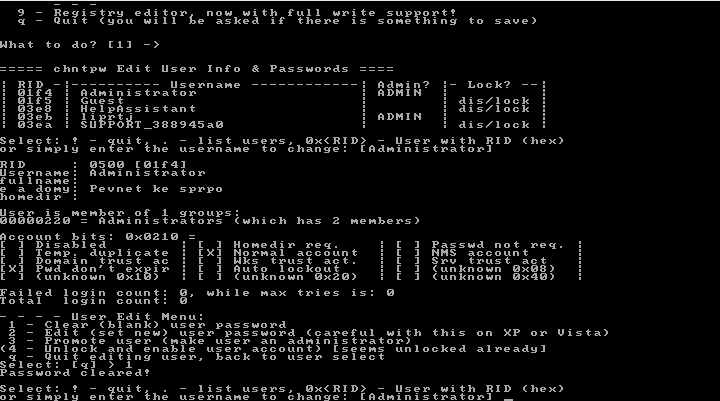
Pro ukončení zvolíme !.
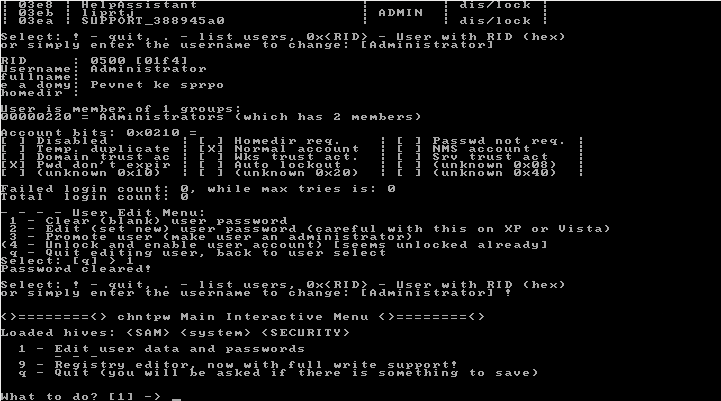
Pro ukončení zvolíme q.
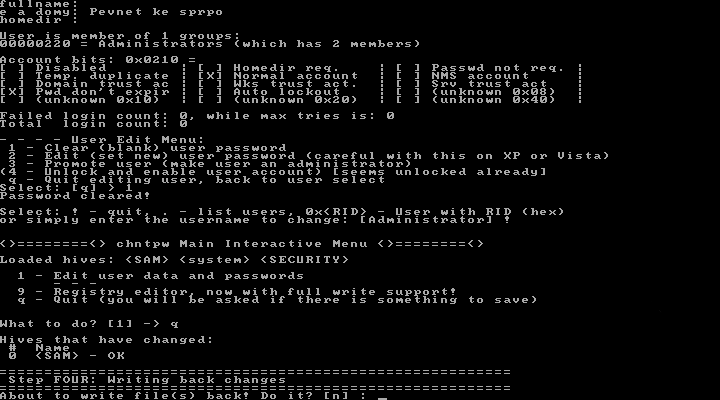
Pro zápis změn zvolíme y.
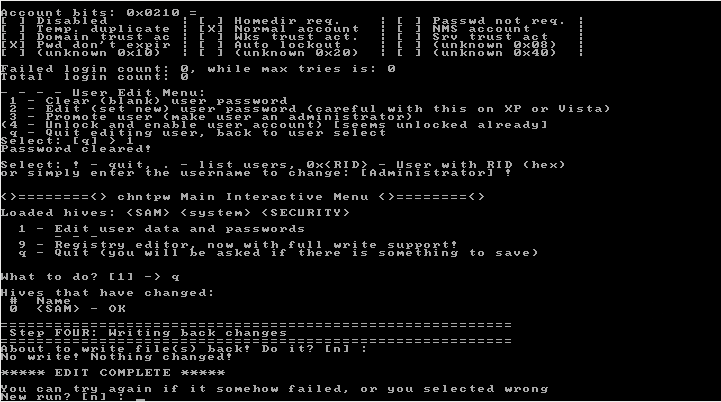
Nabídku nechceme, n je defaultní volba, takže stačí zadat Enter.
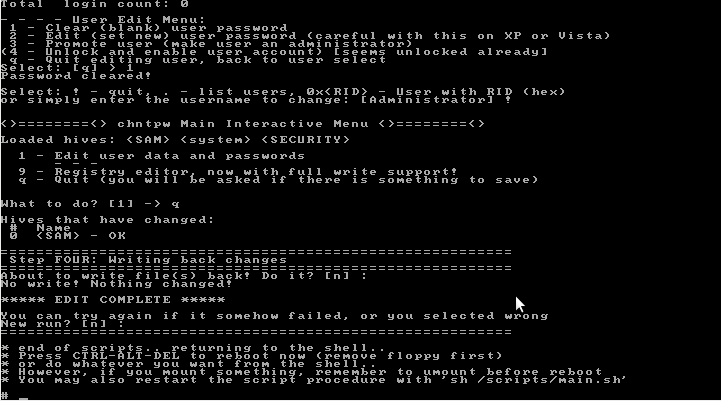
Můžeme restartovat trojhmatem Ctrl-Alt-Del. Během restartu je ještě nutné vytáhnout z mechaniky CD.
Start Windows
Po startu windows se přihlásíme účtem, u kterého jsme změnili heslo a heslo zadáme prázdné.Toť vše.
Aneb jak říkáme my lingvisté:
Éto vsjo.
V překladu:
That's all.
Last update: 18.11.2010 22:36:09